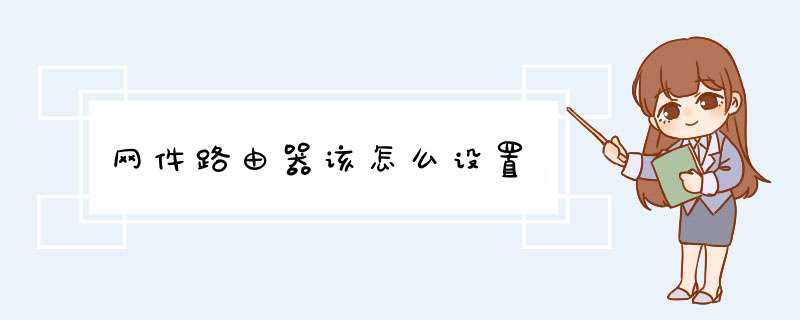
路由器,现在基本每家每户都有,那么,网件路由器怎么设置呢?下面是我收集整理的网件路由器设置方法,希望对你有所帮助!
步骤:
打开浏览器输入192.168.0.1或192.168.1.1,有的路由器可能不是这个,看路由器包装盒里的说明书会有。
初始用户名和密码都是admin
选择【网络参考】-【WAN口设置】- 连接类型选择【PPPoE】然后填入宽带账号,口令就是宽带密码,记得点保存。
路由器嘛,然后就是开启无线,再左边找到无线设置-基本设置。
SSID就是WiFi的.名字,输入好后点保存。
接着左边选【无线安全设置】选择WPA-PSK/WPA2-PSK这个。然后就可以填写WiFi密码了。PSK密码就是WiFi的密码,输入完记得点保存。
点左边的【运行状态】就可以看到无线王已经开启,就可以用手机连WiFi上网了。
网件路由器怎么样设置?大家知道吗?下面我为大家带来网件路由器设置过程,仅供参考,希望能够帮到大家。
网件路由器设置过程
在连接到本产品前,我们把电脑上的本地连接(有线网卡)的IP和DNS 都改成自动获得IP。
连接好后打开IE.输入192.168.1.1回车(如果路由器复位到出厂设置可以直接输入:http://192.168.1.1/start.htm,直接进入设置页面),有的也可能地址是10.0.0.1,或者看说明书上的地址。在d出的对话框中.用户名:admin密码: password
确定后直接进入路由器的全中文设置页面:直接点左边的菜单“基本设置”在“您的因特网 连接需要登录吗?”这边点“是”(默认是“否”)在下面的“因特网服务提供商”下面的“登录”这边填 你自己的宽带用户名,在“密码”后面框中填入你的`宽带帐号的密码,点下面“应用”完成设置。
路由器重启后,我们点页面左边菜单“路由器状态”看如下页面:在红框中有外网IP 和服务器地址出来表示路由器已经和外网连好,可以上网了。
下面简单介绍一下加密:进入路由器页面点“无线设置”进入设置页面,以最常见的WPA–PSK或者WPA2-PSK加密为例。注明:有个别无线网卡是不支持WP2-PSK加密的,为了兼用好点一般买家设置WPA-PSK加密就可以了。
大家学会了吗?
欢迎分享,转载请注明来源:内存溢出

 微信扫一扫
微信扫一扫
 支付宝扫一扫
支付宝扫一扫
评论列表(0条)